Transferencias de Fondos Intercompany
Inicio
Diríjase al módulo de Mis Finanzas, seleccione entre la herramienta Intercompany > Crear:
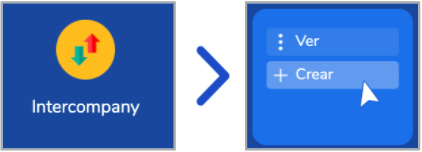
Al dar clic en la opción de Crear, se abrirá una nueva ventana donde deberá diligenciar la información de la transacción Intercompany:
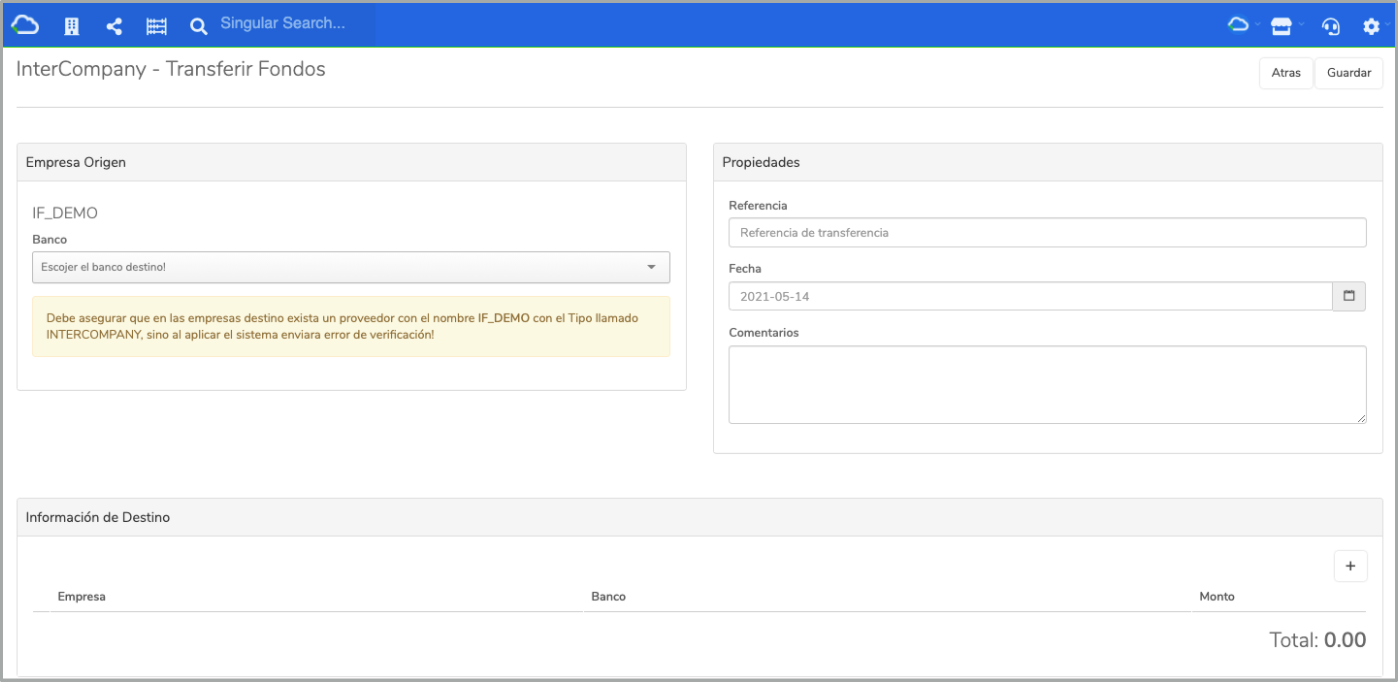
A continuación, veremos a detalle cada una de las secciones que componen el formulario para transferir fondos entre compañías.
Empresa de Origen
En esta sección, debe seleccionar la cuenta relacionada a su banco, desde la cual realizará la transferencia de fondos. Aquí, se listarán todos los bancos parametrizados previamente en su Catálogo de Cuentas Contables.
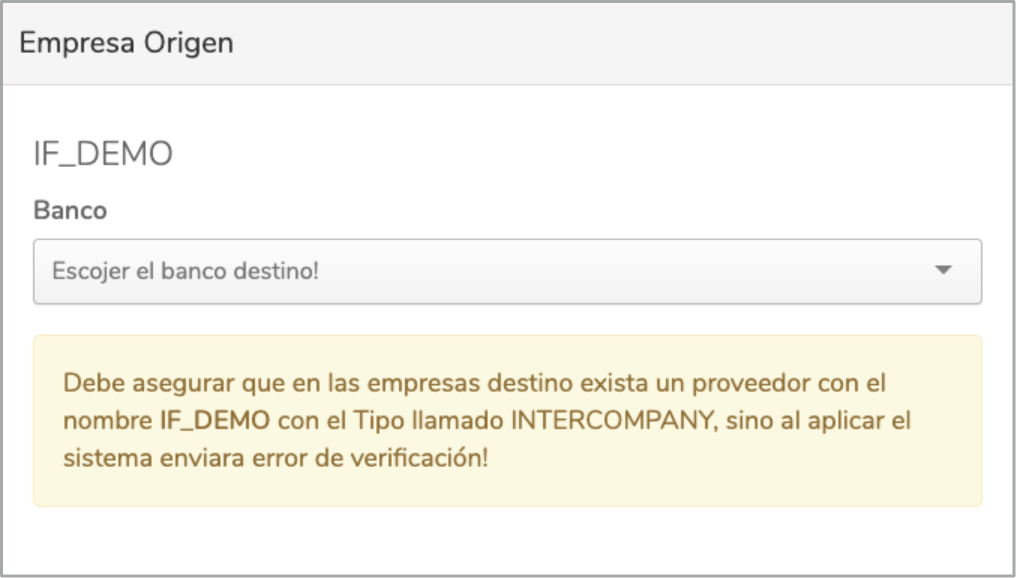
Propiedades
Esta sección se compone de los campos de Referencia, Fecha y Comentarios, los cuales son obligatorios para guardar las transferencias en InterFuerza. Esta información le permitirá catalogar ordenadamente los tipos de transacciones y las fechas de aplicación de las mismas.
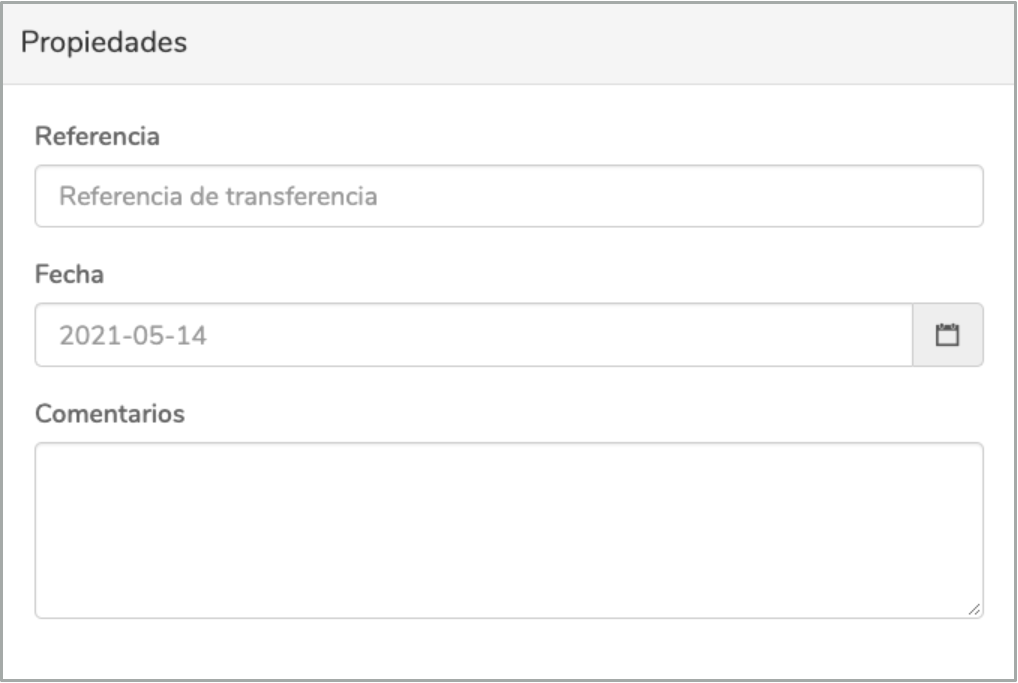
- Referencia: es el título que le permitirá identificar la transferencia del banco.
- Fecha: es la fecha en la que se registrará la transferencia en su libro contable.
- Comentario: es el detalle o anotación sobre la transferencia a realizar, para uso interno.
Información de Destino
Para agregar una nueva línea, debe hacer clic en el icono (+), donde se listarán nuevas opciones como Empresa, Banco y Monto, que deben ser diligenciadas para indicar a qué empresa del grupo de “Multiempresas”, se realizará la transferencia de fondos:
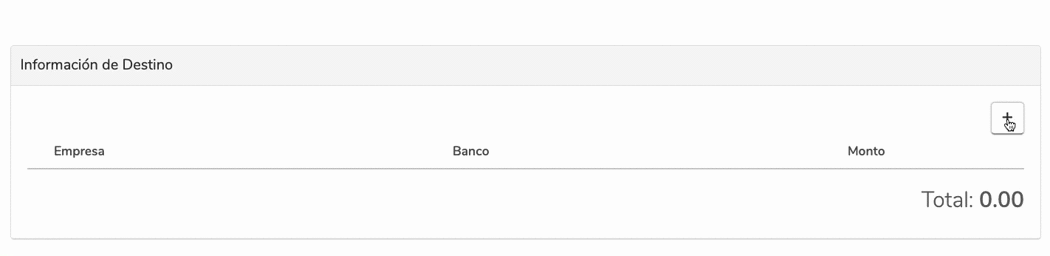
- Empresa: debe seleccionar el nombre de la empresa que recibirá los fondos (se listarán las multiempresas que estén creadas y a las que su usuario tenga acceso). Importante: tener presente que la empresa seleccionada debe existir como un cliente en la empresa de origen.
- Banco: después de seleccionar la empresa, se desplegará la opción de asociar el banco de destino. Aquí se visualizarán las cuentas contables previamente creadas en el Catálogo de Cuentas Contables de la empresa de destino.
- Monto: debe establecer el monto total que va a transferir a la empresa de destino.
Ver Transferencia
Una vez creada la transferencia, se habilitarán nuevas opciones. Adicional, podrá visualizar los detalles de la transacción y su status:
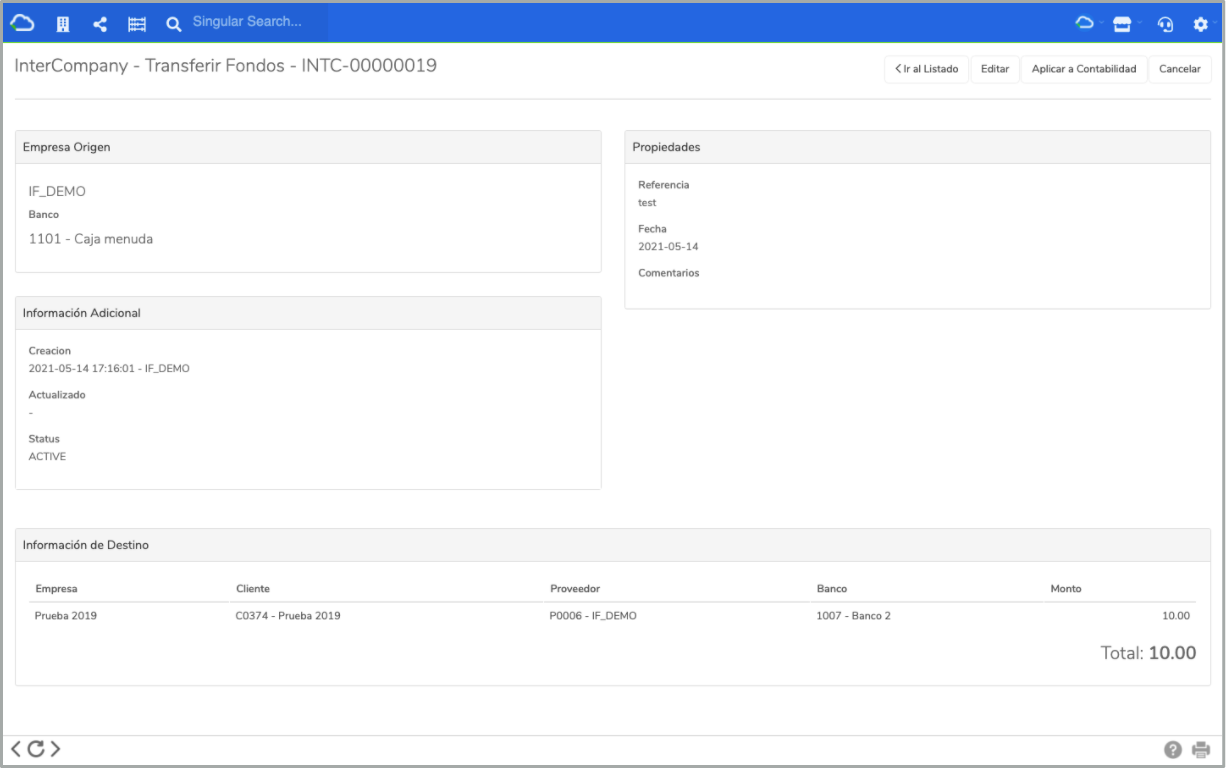
Opciones Adicionales
Desde el kárdex de la nueva transacción creada, podrá acceder a una serie de funciones adicionales, que detallaremos a continuación:

Opciones Adicionales | Detalle |
|---|---|
Ir a Listado | Al dar clic en este botón, el sistema le va redireccionar al listado completo de todas las transferencias Intercompany creadas en InterFuerza. |
Editar | Le permitirá realizar modificaciones o actualizaciones a la transferencia creada. Podrá cambiar fecha, comentario, referencia, y la cuenta de banco tanto de origen, como de destino, inclusive. |
Cancelar | Este botón detendrá la transacción creada, actualizando su status a cancelado. |
Aplicar a Contabilidad | Esta función registrará contablemente la transferencia, y habilitará el botón de Journal para visualizar el registro contable. Adicional, deshabilitará la opción de Edición/Cancelar. Al aplicar a contabilidad, el status de la transferencia pasará de “ACTIVE” a “APPLIED”. |
Opción: Aplicar a Contabilidad
Al activar el status “APPLIED” se habilitará la opción de Ver Journal, y Anular. Recordar que, como ya tenemos un asiento contable registrado, la opción de cancelar se inhabilitará:

- Ver Journal: La opción de Ver Journal le permite tener una visión contable tanto en la empresa de origen como en la cuenta de destino. Aquí podrá asegurarse si la información registrada es la correcta:
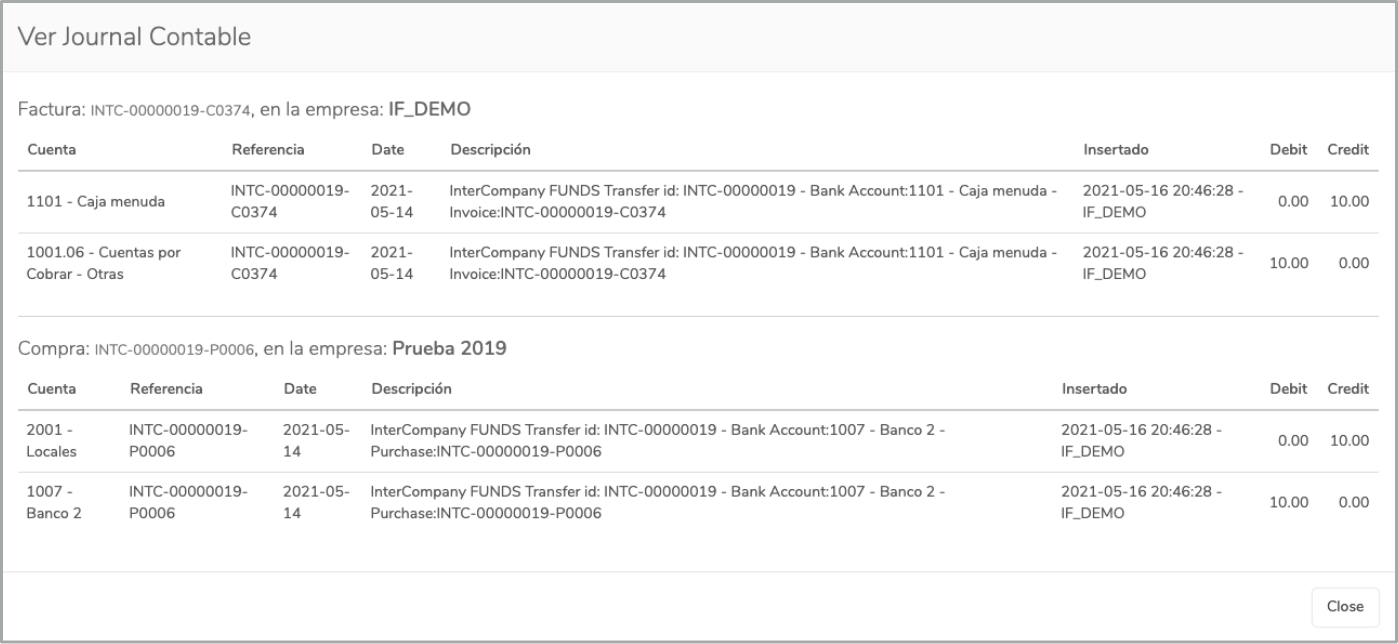
- Anular: Esta función revertirá la contabilidad de la transferencia creada, manteniendo el registro en el sistema, pero con el status de: “ABORTED”.
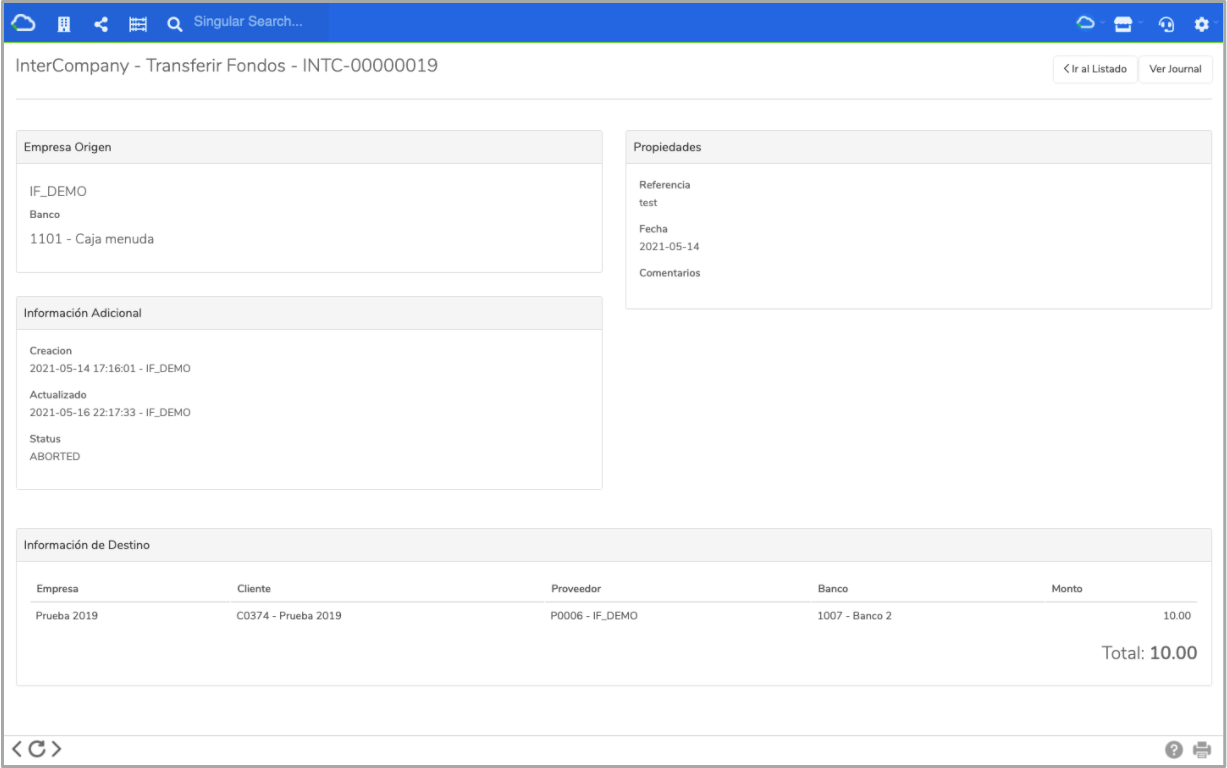
En el Journal Contable podrá realizar la verificación de la anulación del registro contable de la transferencia:
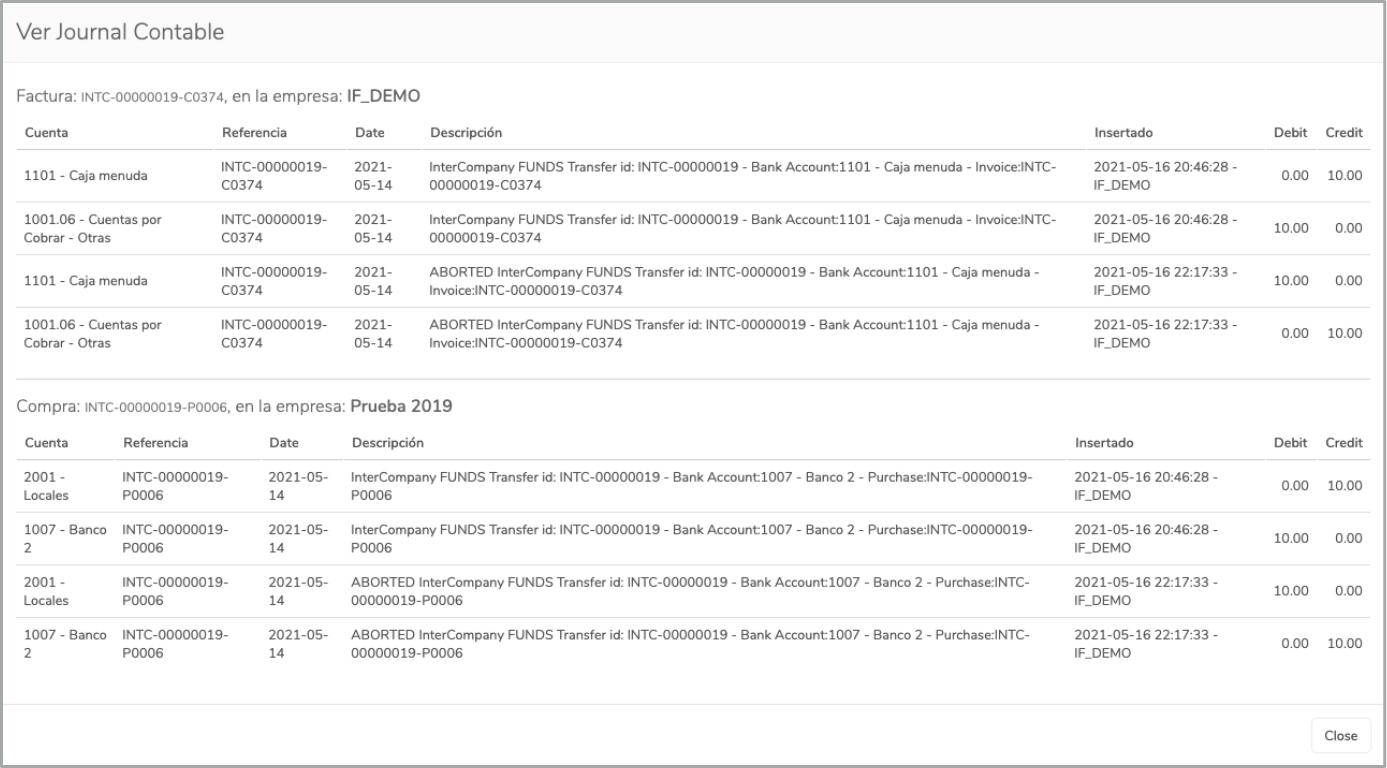
Finalmente, podrá visualizar en la empresa de origen la factura registrada al cliente, y la compra registrada al proveedor en la empresa de destino.
Si tiene otras consultas acerca de la configuración de transferencias de fondos Intercompany en InterFuerza, no dude en escribirnos al soporte en línea.
Updated 8 months ago
